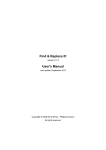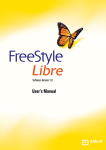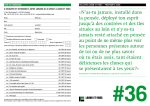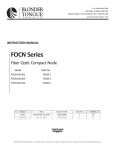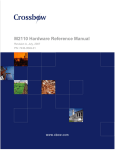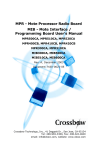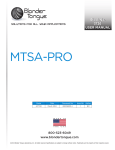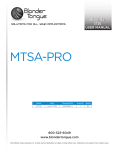Download Mode d`emploi de RectoVerso 1 - RectoVerso
Transcript
RectoVerso Mode d’emploi Version 1.0 Sommaire Sommaire ......................................................................................................................................... 2 Licence ............................................................................................................................................. 3 Description du logiciel .................................................................................................................... 4 Les menus et boutons de RectoVerso ........................................................................................... 5 Description du menu principal : ................................................................................................. 5 Description du menu d'édition : ................................................................................................ 5 Description du menu de test : .................................................................................................... 6 Description du menu de statistique : ........................................................................................ 6 Constituer sa matière à apprendre ................................................................................................ 7 Créer une pile de cartes.............................................................................................................. 7 Créer une carte............................................................................................................................ 7 Supprimer une pile de cartes ou des cartes .............................................................................. 8 Inverser les côtés d'une carte .................................................................................................... 8 Importer/Exporter une pile de cartes........................................................................................ 8 Apprendre efficacement les cartes ................................................................................................ 9 Lancer un test rapide .................................................................................................................. 9 Lancer un test régulier ................................................................................................................ 9 Statistiques : ...................................................................................... Erreur ! Signet non défini. La fenêtre de test .......................................................................................................................... 11 La fenêtre de préférences ............................................................................................................ 12 L'onglet "Réglages principaux"................................................................................................. 12 Section Réglages généraux : ................................................................................................ 12 Section Réglage du chronomètre: ....................................................................................... 12 Section Réglage de difficultés .............................................................................................. 13 L'onglet "Réglage de la session d'entraînement" ................................................................... 13 Section Réglage de la session d'entraînement ................................................................... 13 Licence Copyright ~ 2009-2010 Rectoverso and its source code is the property of Andy Mertenat. Permission to use, copy and distribute this software for any purpose without fee is hereby granted, provided that this entire notice is included in all copies of any software which is or includes a copy of this software and in all copies of the supporting documentation for such software. THE SOFTWARE IS PROVIDED "AS-IS" AND WITHOUT WARRANTY OF ANY KIND, EXPRESS, IMPLIED OR OTHERWISE, INCLUDING WITHOUT LIMITATION, ANY WARRANTY OF MERCHANTABILITY OR FITNESS FOR A PARTICULAR PURPOSE. IN NO EVENT SHALL ANDY MERTENAT BE LIABLE FOR ANY SPECIAL, INCIDENTAL, INDIRECT OR CONSEQUENTIAL DAMAGES OF ANY KIND, OR ANY DAMAGES WHATSOEVER RESULTING FROM LOSS OF USE, DATA OR PROFITS, WHETHER OR NOT ADVISED OF THE POSSIBILITY OF DAMAGE, AND ON ANY THEORY OF LIABILITY, ARISING OUT OF OR IN CONNECTION WITH THE USE OR PERFORMANCE OF THIS SOFTWARE. RectoVerso has been developped with the framework Qt and QtCreator. Qt is under the LGPL licence (2.1). You can find all the the Qt's ressources here : http://qt.nokia.com/downloads. RectoVerso uses the component QtSingleApplication delivered by the Qt Solutions, in version 2.6. QtSingleApplication is under the LGPL licence (2.1). It is used as an external library and the component and its source can be found here : http://qt.nokia.com/products/appdev/add-onproducts/catalog/3/Utilities/qtsingleapplication. RectoVerso uses PHeapTracker from the community DProg, developped by Philippe Docourt. Its only only use is for debugging purpose and it is not delivered with the final package of RectoVerso. PHeapTracker and its source can be found here : http://dprog.net/joomla/productstopmenu-29/heap-tracker/41-heaptracker. Most icons of RectoVerso are the property and used with the autorisation of their author Paul Davey ([email protected], http://mattahan.deviantart.com/). The rest of the icons of RectoVerso are property of Andy Mertenat and are designed with Gimp 2.4.2. Gimp can be downloaded here : http://www.gimp.org/downloads/. RectoVerso's installer is built using the NSIS package. It can be downloaded here : http://nsis.sourceforge.net/Download. Description du logiciel RectoVerso est une application qui est très utile pour l’amélioration du processus d’apprentissage, quelque soit la source d’information que l’utilisateur désire acquérir. Amélioration des connaissances générales, apprentissage d’une langue, aide aux études, aide-mémoire, tous ces sujets sont couverts par ce petit outil. Le logiciel se base sur une technique bien connue des étudiants qui consiste à créer des piles de cartes en papier sur lequel on écrit la matière à apprendre, à raison d’une question/réponse par carte. Une fois la pile de cartes créée, il ne reste plus qu’à s’auto questionner afin d’emmagasiner et retenir les différentes informations… Exemple avec l’apprentissage de mots de vocabulaire en anglais : On crée une carte avec "Une maison" écrit sur un côté de la carte. On inscrit "A house" sur l’autre côté de la carte. On reproduit ce schéma pour le reste des mots à apprendre. Une fois la pile de cartes complète, il ne reste plus qu’à parcourir les cartes et s’auto questionner en essayer de retrouver le côté caché de chaque carte. RectoVerso fournit les outils pour réaliser ce travail sur un ordinateur. Il permet de questionner régulièrement un ou plusieurs thèmes. Il inclut également un module de tests automatiques, qui rappelle à l’utilisateur d'effectuer un rapide test de connaissances sur le sujet en question. Chaque utilisateur a également la possibilité de partager un ou plusieurs de ses piles de cartes. Il est ainsi très facile et rapide de récupérer directement la matière à apprendre, sans passer par la rédaction des cartes. Ce document est séparé en deux sections distinctes, qui regroupent dans un premier temps, une description complète de la création des piles et des cartes. Dans un deuxième temps, l'utilisation de piles de cartes pour se questionner et améliorer sa manière d'apprendre et de retenir des informations. Celui qui aime à apprendre est bien près du savoir. ~Confucius Les menus et boutons de RectoVerso Description du menu principal : Icônes principales de l'application. Icônes Action Raccourci Créer un nouveau document RectoVerso. Ctrl+N Ouvrir un document RectoVerso. Ctrl+O Sauvegarder le document en cours. Ctrl+S Rechercher une expression dans le document. Ctrl+F Couper la sélection. Ctrl+X Copier la sélection. Ctrl+C Coller la sélection. Ctrl+V Description du menu d'édition : Icônes du menu d'édition. Icônes Action Raccourci Créer une nouvelle pile de cartes. - Importer une pile de cartes. - Exporter une pile de cartes. - Ajouter une nouvelle carte. - Inverser les côtés Recto et Verso. - Supprimer les éléments sélectionnés. Supprimer Description du menu de test : Icônes du menu de test. Icônes Action Lancer un nouveau test avec les cartes sélectionnées. Raccourci Ctrl+Maj+T Promouvoir la(les) pile(s) sélectionnée(s) et leurs cartes au niveau "Important". - Reléguer la(les) pile(s) sélectionnée(s) et leurs cartes au niveau "Standard". - Promouvoir la(les) carte(s) sélectionnée(s) au niveau "Important". - Reléguer la(les) carte(s) sélectionnée(s) au niveau "Standard". - Description du menu de statistique : Icônes du menu de statistique. Icônes Action Ouvrir l'onglet qui permet d'afficher la statistique des cartes sélectionnées. Elle donne un rapide coup d'œil sur l'efficacité de l'apprentissage des cartes. Réinitialise la statistique pour les cartes sélectionnées. Raccourci - Constituer sa matière à apprendre Avant de pouvoir se questionner et apprendre de nouvelles choses, il est nécessaire de créer la matière à apprendre. Pour ce faire, il y a deux manières de procéder : - L’utilisateur se crée ses propres piles de cartes. Il importer simplement la ou les piles que quelqu'un lui aura partagé. Créer une pile de cartes Avant de pouvoir créer des cartes, il est nécessaire de créer une pile pour les y ranger. Pour ce faire, cliquez sur l'icône . Une fois la pile créée, vous pouvez directement renommer la carte, pressez ensuite la touche "Enter". Créer une carte Note : Avant de créer une carte, il est nécessaire de créer une pile de carte. Pour ce faire, reportezvous au chapitre "Créer une pile de cartes". Pour créer une carte, sélectionnez une pile de cartes, puis cliquez sur le bouton . Cette action vous ouvre une fenêtre dans laquelle vous pouvez décrire votre nouvelle carte. Une fois les côtés de la carte correctement remplis, il suffit de cliquer sur "Ajouter la carte" pour valider l'entrée et se préparer à l'insertion d'une nouvelle carte. Une fois l'insertion terminée, il suffit de cliquez à nouveau sur le bouton pour faire disparaître la fenêtre d'ajout de cartes. Ajout d’une nouvelle carte dans la pile "Mon vocabulaire d'anglais". Supprimer une pile de cartes ou des cartes Pour supprimer une pile de cartes, sélectionnez la pile de cartes, puis cliquez sur le bouton . Si la pile n'est pas vide, un message d'avertissement vous demandera de confirmer avec la suppression de la pile et des cartes. Note : Il est également possible de supprimer plusieurs piles en une fois. Pour ce faire, sélectionnez plusieurs piles en maintenant la touche Ctrl appuyée, puis cliquez sur le bouton . Pour supprimer une ou plusieurs cartes, sélectionnez la ou les cartes, puis cliquez sur le bouton . Inverser les côtés d'une carte Si vous souhaitez intervertir les côtés d'une carte, sélectionnez la ou les cartes et cliquez sur le bouton . Importer/Exporter une pile de cartes Afin de gagner du temps, il est possible d'importer directement une ou plusieurs piles de cartes. Pour importer : Cliquez sur le bouton sur ouvrir. , sélectionnez ensuite le fichier au format ".rvd" puis cliquez Fenêtre d'ouverture d'un fichier de piles. Pour exporter : Sélectionnez une ou plusieurs piles de cartes, puis cliquez sur le bouton , choisissez ensuite l'endroit ou sauvegarder, le nom du fichier puis cliquez sur enregistrer. Fenêtre de sauvegarde d'une pile de cartes dans un fichier. Apprendre efficacement les cartes RectoVerso vous propose plusieurs manières d'apprendre les cartes que vous avez créées. La première et la plus simple, consiste à sélectionner simplement les éléments que vous souhaitez tester et cliquer sur le bouton de test . Une autre manière d'apprendre est d'effectuer des tests à intervalles réguliers. Le principe est très simple, on enclenche des rappels, et à intervalle régulier une bulle d'information s'affiche au dessus de l'icône de l'application. Il suffit alors de cliquer sur cette bulle pour lancer un test. Ces tests sont entièrement personnalisables au travers du menu de préférences. Lancer un test rapide Pour tester rapidement une ou plusieurs cartes, il suffit de sélectionner les cartes en question et de cliquer sur le bouton . Lancement d'un test rapide avec 3 cartes sélectionnées. Lancer un test régulier Du point de vue pédagogique, il est plus intéressant d'entraîner une petite quantité de matière très souvent, qu'une grande quantité de matière très rarement… Partant de ce concept, il est possible, grâce à RectoVerso, de planifier de petits tests à intervalles réguliers, afin d'apprendre continuellement la matière en question. Pour vous simplifier la vie, un rappel est émis lorsqu'un test est nécessaire… Tout ceci est configurable dans la boîte de préférences. Cliquez simplement sur la bulle pour lancer un test régulier. Important : Les tests réguliers fonctionnent à choix (voir le chapitre sur les préférences utilisateurs) sur toutes les cartes du projet, ou sur les cartes "importantes". Si vous souhaitez utiliser le deuxième mode, il est nécessaire de promouvoir au moins une cartes au rang d'"importante". Pour promouvoir une carte au rang d'importante, il suffit de sélectionner la carte, et d'appuyer sur le bouton . Pour lui rendre son rang de carte "normale", il suffit de cliquer sur le bouton . Pour gagner du temps, il est également possible d'agir sur les piles de cartes et rendre une pile de carte "importante" ou "normale". Cela a pour effet de changer instantanément le rang des cartes contenues dans la pile. Pour ce faire, sélectionnez la, ou les piles pour lesquelles vous souhaitez changer de rang et cliquez à choix sur les boutons "Important") ou (Promouvoir la pile et son contenu au rang (Reléguer la pile et son contenu au rang "Normal"). Statistiques: Il est possible d'afficher la statistique des cartes afin d'avoir un rapide coup d'œil sur l'état de connaissances des cartes. De cette manière, il est possible de connaître l'état d'avancement de l'apprentissage des cartes. Le graphique affiche un diagramme en fromage représentant différents secteurs. Chaque secteur représente un nombre de cartes ayant obtenu un score bien précis : Secteur "Pas encore testées" Secteur "Mauvais (0-30%)" Secteur "Bon (30-80%)" Secteur "Excellent (80-100%)" Contient le nombre de cartes qui n'ont pas encore été testées. Contient le nombre de cartes qui ont obtenus un mauvais résultat durant les tests. Le score obtenu est compris entre 0 et 30% de bonnes réponses. Ces cartes sont faiblement maîtrisées. Contient le nombre de cartes qui ont obtenus un bon résultat durant les tests. Le score obtenu est compris entre 30 et 80% de bonnes réponses. Il reste encore du travail. Contient le nombre de cartes qui ont obtenus un excellent résultat durant les tests. Le score obtenu est compris entre 80 et 100% de bonnes réponses. Ces cartes sont très bien maîtrisées. Il est également possible de lancer directement un test depuis le graphique. Pour ce faire, il faut sélectionner un ou plusieurs secteurs et effectuer un clic droit puis "Tester ces cartes". Il est donc très simple de lancer un test ciblé sur un groupe de cartes non maîtrisé. La fenêtre de test La fenêtre de test de RectoVerso. Icônes Action Donne un indice sur la réponse à trouver. Raccourci Note : Il faut que le réglage "Pourcentages de lettres visibles dans l'indice" soit supérieur à 0 pour bénéficier d'une telle aide (voir préférences). Passe la question en cours. F1 Attention : On comptabilise une réponse fausse dans ce cas. Arrête le test. Relance le test ou le met en pause. Ctrl + Espace Dans la barre de titre, on retrouve une indication sur l'état d'avancée du test. Exemple : "Carte 4 – 10" signifie, question numéro 4 sur un total de 10. A la fin du test, une fenêtre vous demandera si vous souhaiter tester une nouvelle fois les mêmes cartes. Note : En quittant un test en cours, vous n'annulerez pas le travail déjà effectué, les réponses que vous aurez données seront tout de même comptabilisées. La fenêtre de préférences La fenêtre de préférences permet à l'utilisateur de paramétrer l'application pour qu'elle colle au mieux à ses envies. Voici une description des différents paramètres sur lesquels l'utilisateur peut influer. L'onglet "Réglages principaux" Section Réglages généraux : Langue Permet de choisir la langue de l'application. Démarrer l'application en zone de notification Démarre l'application uniquement avec l'icône dans la zone de notification. Toujours au dessus Permet à la fenêtre de RectoVerso d'être constamment au premier plan. Aucune autre fenêtre ne peut cacher celle de RectoVerso. Section Réglage du chronomètre: Temps d'attente entre les questions Le temps d'attente (en secondes) entre les questions, en mode de test. Temps pour répondre Le temps pour répondre à une question (en minutes et secondes), en mode de test. Côté à tester Permet de choisir quels côtés sont demandés pendant les tests. Il est possible de tester uniquement le côté Recto, uniquement le côté Verso ou les deux. Section Réglage de difficultés Pourcentage de lettres visibles dans l'indice Tolérance à la faute Pourcentage de lettres affichées dans la fenêtre de tests lorsque l'utilisateur clique sur le bouton "Indice". Plus le pourcentage est élevé, plus un nombre important de lettre sera affichée pour aider l'utilisateur. Détermine la tolérance à la faute pour l'utilisateur. - Aucune tolérance : L'utilisateur doit répondre sans aucune faute à la question. Petite tolérance : De petites erreurs sont tolérées. Grande tolérance : De grandes erreurs sont tolérées. L'onglet "Réglage de la session d'entraînement" Section Réglage de la session d'entraînement Proposer un nouveau test toutes les XXX minutes Si la case est cochée, on active les rappels réguliers de tests. Il est également possible de régler l'intervalle de temps en minutes entre les tests. Tester les éléments suivants Permet de choisir quelle matière sera utilisée pendant les tests : - Priorité de tirage choisies par l'utilisateur au moyen du bouton . - Toutes les cartes : Teste toutes les cartes du document. Permet de choisir la priorité des tirages des cartes : - Nombres de cartes par session d'entraînement Mes cartes importantes : Teste uniquement les cartes Priorité aux cartes les moins connues : Il est possible d'améliorer la connaissance des cartes pour lesquelles le résultat est le plus mauvais. Priorité aux cartes les moins demandées. Aléatoire : On tire aléatoirement des cartes. Nombre de cartes demandées pendant une session d'entraînement. Note : Si on dispose de moins de cartes que la valeur spécifiée dans ce champ, on compense le manque de cartes en demandant plusieurs fois certaines cartes.